效果图:

原图:

在raw格式下用acr进行的简单的处理。
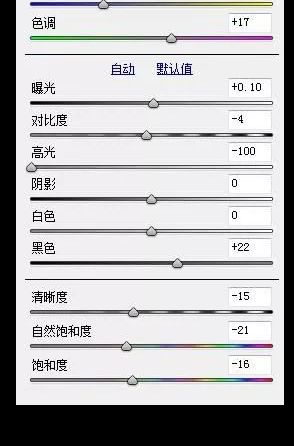
色温、色调都没动,降低对比和高光,降低清晰度和饱和度还有自然饱和度来淡色彩。

导入ps后做液化。

改变叶子的颜色,图层复制一下,第二层降低了透明度。人的肤色也会有黄色,用蒙版擦掉改色效果。
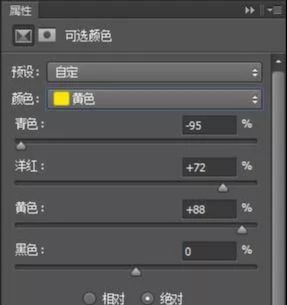
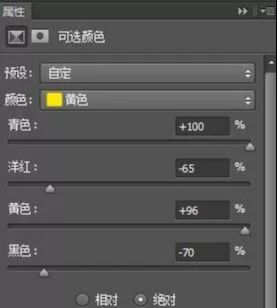

再用可选颜色对模特服装的红色减淡,蒙版擦掉多余的部分。
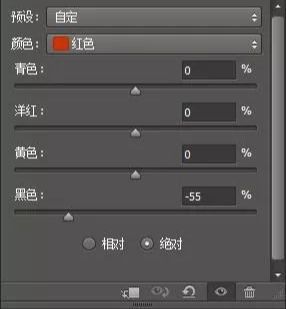
接下来就是用胶片插件,压暗整体效果,让画面更淡,把颗粒感全部取消掉。

执行滤镜--风格化--查找边缘。

然后模糊-高斯模糊 1.0的系数即可,最后对这个图层改为正片叠加模式。

会看到模特边缘有线出现,用40%左右透明度的橡皮擦来擦出人形来,边缘不要动。

增加对比度和亮度。
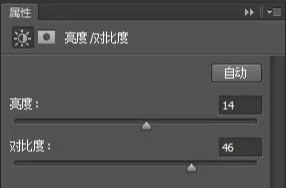

然后可选颜色白色。
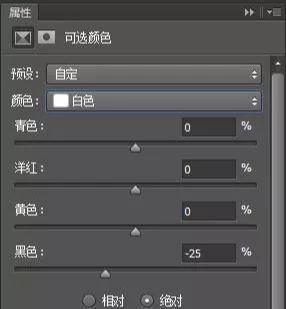
提亮一下能增加质感。

然后用曲线、蒙版把左边比较暗的区域提亮。
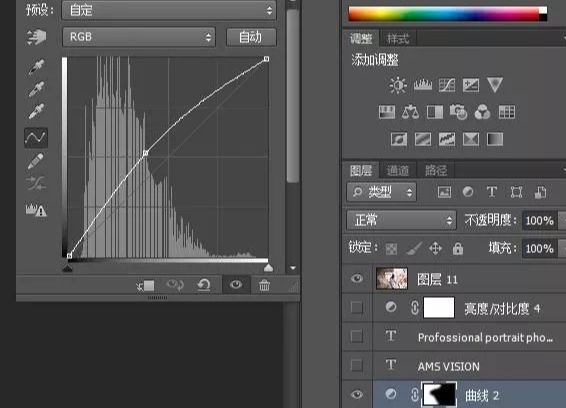

还没人评论,快来抢沙发~